Assicuratevi che il vostro live stream venga registrato e archiviato allo stesso tempo. Catturate i flussi live per riprodurli in un secondo momento senza doverli modificare e rivedere con l’aiuto degli strumenti di archiviazione dei flussi di Dacast. Prima di immergerci nella Esercitazione sulla registrazione dei flussi in diretta Si noti che l’archiviazione dei flussi in diretta avrà un impatto sull’utilizzo dei dati e dei crediti di transcodifica. I vostri crediti saranno influenzati nei seguenti modi:
- La registrazione del flusso live utilizzerà una parte della larghezza di banda. La quantità utilizzata equivale a uno spettatore che guarda lo streaming.
- Quando si crea un file registrato, lo spazio di archiviazione disponibile diminuisce in base alla dimensione del file (cioè alla lunghezza del video).
- La registrazione del flusso live salverà e archivierà il file così come appare sul canale. Se si verificano problemi di rete o di apparecchiature, la registrazione potrebbe essere interrotta. Si consiglia di salvare sempre una copia locale del flusso, in modo da averla sempre a portata di mano in caso di problemi. In questo modo avrete sempre a disposizione un back-up della massima qualità.
- Con Dacast, è possibile registrare lo streaming in diretta per un massimo di sei ore consecutive.
Con queste premesse, passiamo all’esercitazione sull’archiviazione dei flussi in diretta per Dacast.
1. Creare un canale live
Creare un canale live con le seguenti impostazioni.
- Tipo di canale: HTML5
- Codec video: H.264
- Codec audio: AAC (perché la registrazione sia integrata correttamente è necessario che l’audio sia presente nel flusso)
- Stato del canale live: ON
Per ulteriori informazioni su come creare un canale in diretta, consultare la nostra Introduzione al
Introduzione allo streaming dal vivo
.
2. Attivare la funzione di registrazione del flusso live
Nella scheda “Generale” del canale live, scorrere fino alla sezione “Impostazioni”. A questo punto si vedrà la funzione “Registrazione di flussi in diretta”. Spostarsi a destra per attivare l’opzione “On”. Come si può vedere, sul pulsante è presente una clausola di esclusione della responsabilità che avverte le emittenti dei limiti che consentono solo 6 ore continue di registrazione alla volta. Si legge inoltre che la “Registrazione di flussi in diretta” si disattiva dopo 7 giorni e può essere riattivata. Ciò significa che se si trasmette in streaming ininterrottamente per 6 ore di fila, il live stream verrà registrato. Tuttavia, tutto ciò che va oltre questo lasso di tempo verrà comunque registrato, ma verrà creato un nuovo file video per tutto ciò che va oltre le 6 ore. Pertanto, se lo streaming dura 12 ore di fila, verrà registrato e suddiviso in 2 file VOD:
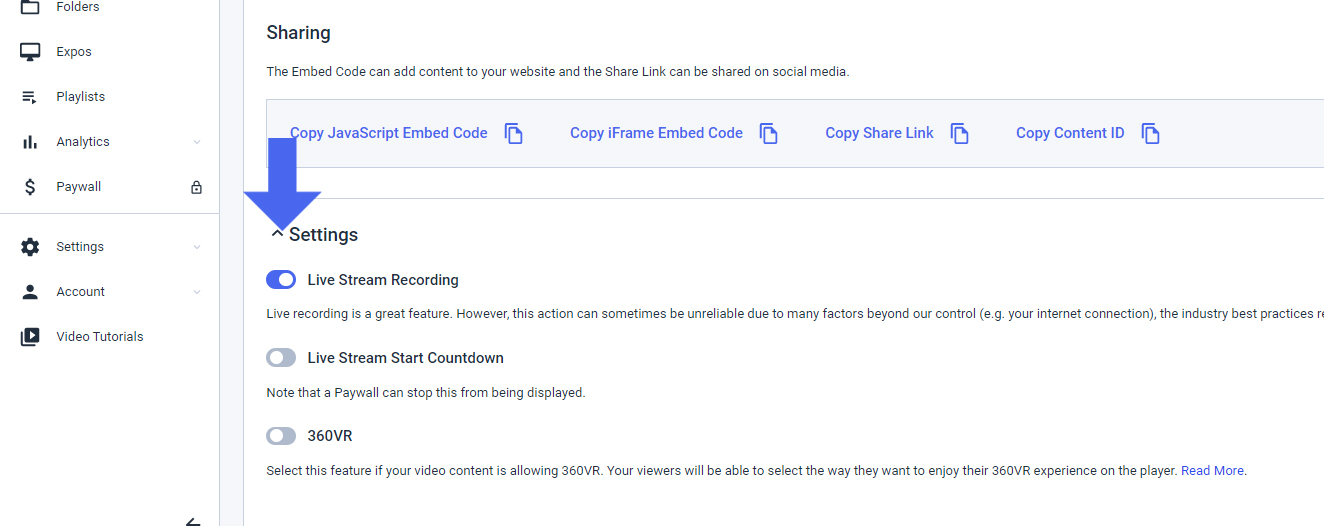
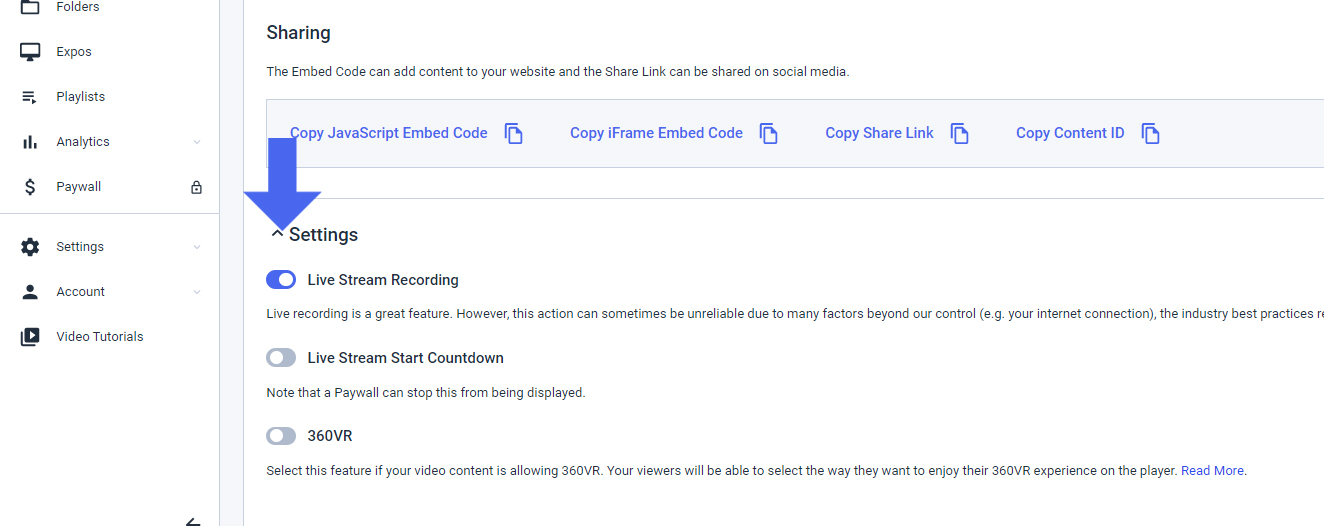
Per garantire che tutto vada bene con l’archiviazione dei flussi, assicuratevi che le impostazioni del vostro encoder siano conformi alle nostre raccomandazioni. Eventuali discrepanze potrebbero causare problemi con il live stream e con la funzione di registrazione in diretta. Consultate il nostro Articolo sulle configurazioni degli encoder per le impostazioni consigliate. Assicuratevi sempre che la vostra connessione a Internet sia molto stabile. È preferibile una connessione cablata, poiché una connessione WiFi potrebbe portare a una copertura instabile e interrotta, oltre a causare problemi con la funzione di streaming e registrazione in diretta. Tenete anche conto che eventuali interruzioni di corrente o problemi di connessione a Internet interromperanno automaticamente lo streaming in diretta e il processo di registrazione in diretta. Si consiglia di lanciare lo streaming 10 minuti prima dell’inizio dell’evento per assicurarsi che la registrazione sia completa. Questa è considerata la prassi migliore.
3. Aggiornare e controllare
Una volta attivata la funzione di registrazione in diretta e se si sta già trasmettendo dal proprio encoder, tornare alla pagina principale del proprio canale in diretta. Se tutto è stato configurato correttamente, si dovrebbe vedere l’icona della fotocamera nella scheda delle caratteristiche. È anche possibile aggiornare la pagina per verificare che tutto funzioni correttamente:


Ora che state registrando il vostro live stream, il software si occuperà di tutto. Non è necessario intraprendere alcuna azione finché non si interrompe il processo di registrazione al termine del live stream.
4. Interruzione della registrazione
Esistono due modi per interrompere la registrazione del live stream. Ecco le opzioni disponibili:
- Arresta il flusso dal codificatore stesso. Questa azione disattiva la funzione di registrazione live dal backend di Dacast.
- Interrompere la funzione di registrazione del flusso live dal canale live di Dacast. Tornate al vostro canale live all’interno della scheda “Generale”, scorrete fino alla sezione “Impostazioni” e spostate la levetta a sinistra per interrompere la funzione stessa.


Ulteriori informazioni sull’archiviazione dei flussi su Dacast
Come abbiamo detto in precedenza, lo strumento di registrazione dal vivo verrà salvato automaticamente nella sezione Video On Demand del vostro sito web. Dacast conto. Il file sarà denominato con il seguente formato:
Registrazione live – data, ora (UTC).
Ad esempio, si potrebbe leggere “Registrazione dal vivo – Sab 10 agosto 2020, 01:55:42 GMT 0000”. Si noti che maggiore è la lunghezza del file registrato, maggiore sarà il tempo necessario per visualizzarlo nella sezione VOD del proprio account Dacast.
È possibile modificare il nome del file video facendo clic su “Modifica”. In questo modo sarà più facile per voi ritrovarlo in un secondo momento. Una volta terminato il caricamento nella libreria VOD, è possibile scaricare il file o condividerlo con altri (utilizzando il codice di condivisione o incorporandolo nel proprio sito web):


Con questi semplici passaggi, potrete sfruttare la funzione di registrazione in diretta del vostro account Dacast. Se avete domande su questa funzione, contattateci in qualsiasi momento.
Non siete ancora utenti Dacast? Siete interessati a provare Dacast senza rischi per 14 giorni? Iscrivetevi oggi stesso per iniziare.
Risorse aggiuntive
- Introduzione allo streaming in diretta con Dacast: Una guida a piedi
- Come impostare lo streaming video in diretta sul vostro sito web
- Impostazione dello streaming live protetto da password con Dacast
- Video guida: Come utilizzare Dacast con OBS Studio

